Hoe om Forex te verhandel en op AvaTrade te onttrek
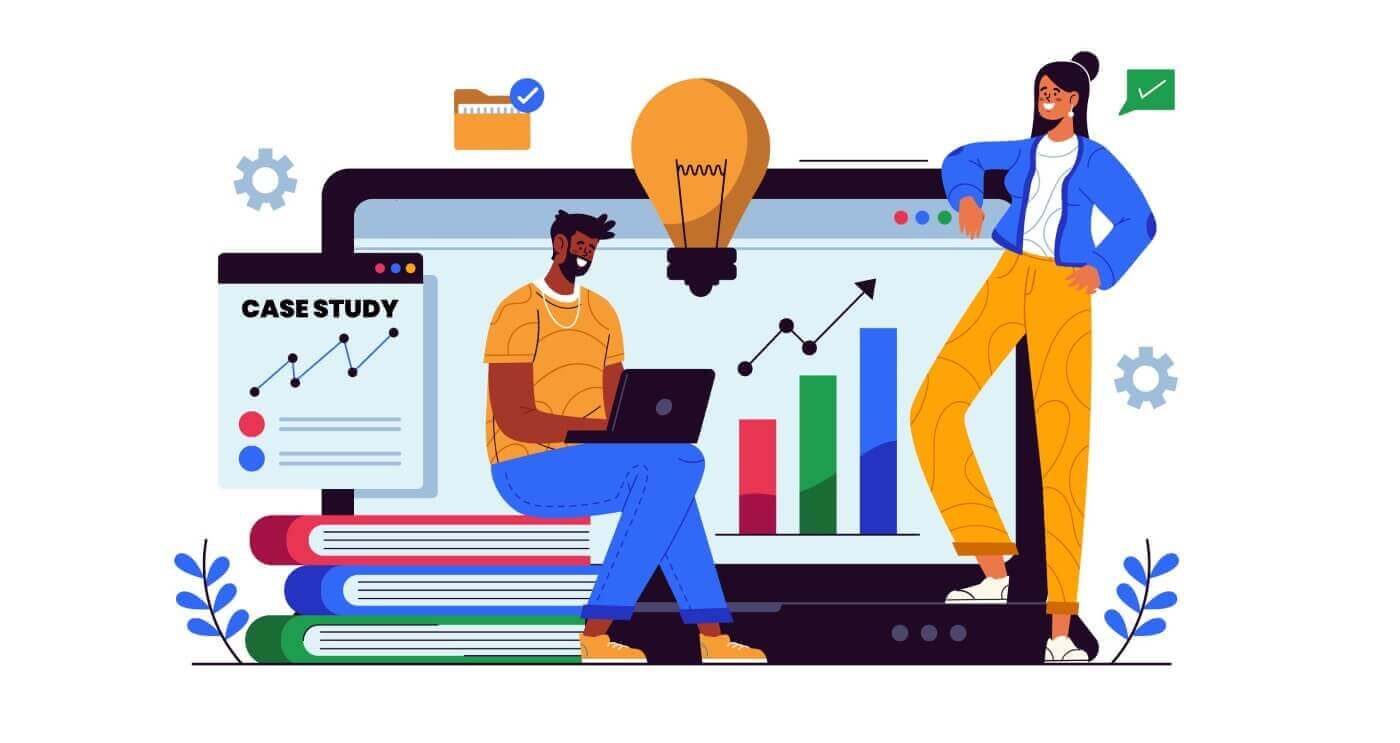
Hoe om Forex op AvaTrade te verhandel
Hoe om 'n nuwe bestelling op AvaTrade MT4 te plaas
Eerstens moet jy die AvaTrade MT4-platform op jou toestel opstel en aanmeld, as jy nie weet hoe om by AvaTrade MT4 aan te meld nie, sien hierdie artikel: Hoe om by AvaTrade aan te meld .
Jy kan 'n nuwe bestelling inisieer deur óf regs te kliek op die grafiek en kies "Handel" → "Nuwe bestelling" of deur te dubbelklik op die verlangde geldeenheid in MT4, wat die bestelling venster sal laat verskyn.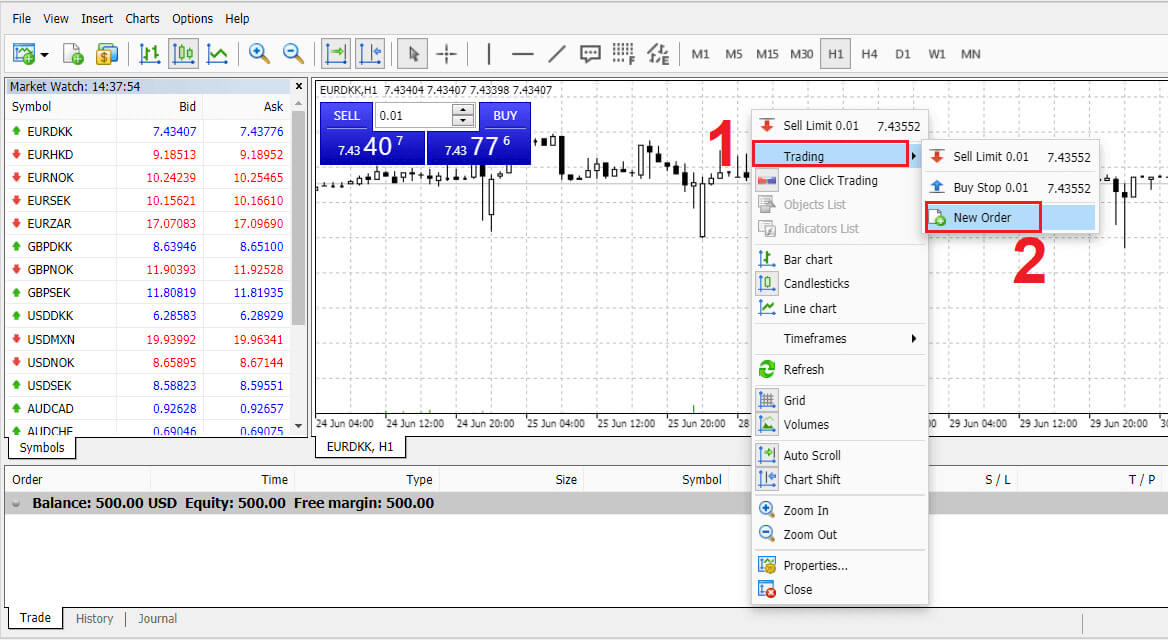
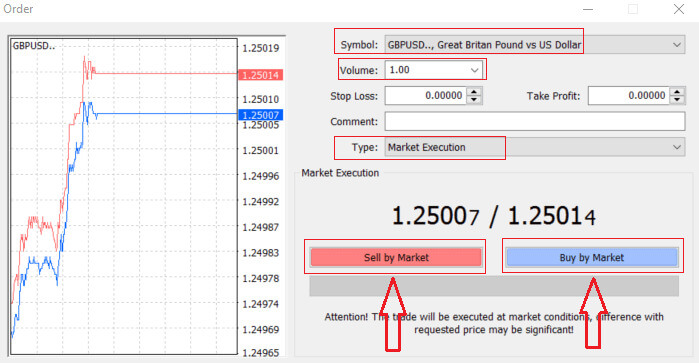
Volume: Bepaal die kontrakgrootte deur op die pyltjie te klik en die volume te kies uit die gegewe opsies in die aftrekkassie. Alternatiewelik, links-kliek in die volume boks en voer die verlangde waarde in. Onthou dat die kontrakgrootte 'n direkte impak op potensiële wins of verlies het.
Kommentaar: Alhoewel dit nie verpligtend is nie, kan jy hierdie afdeling gebruik om jou ambagte met bykomende opmerkings te benoem.
Tipe:
- Verstek tot markuitvoering , waar bestellings teen die huidige markprys uitgevoer word.
- 'N Hangende bestelling is 'n opsie om 'n toekomstige prys vir die opening van 'n handel te spesifiseer.
Kies laastens die tipe bestelling – óf verkoop óf koop. Verkoop deur mark open teen die bodprys en sluit teen die vraprys, wat moontlik wins oplewer as die prys daal. Koop deur mark open teen die vraprys en sluit teen die bodprys, wat moontlik wins kan lei as die prys styg.
As u Koop of verkoop kies, sal u bestelling vinnig verwerk word, en u kan dit in die handelsterminaal naspoor .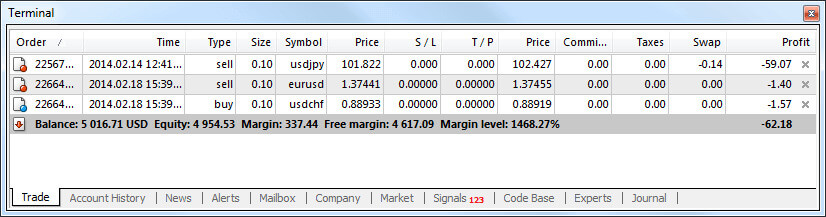
Hoe om 'n hangende bestelling op AvaTrade MT4 te plaas
Hoeveel hangende bestellings
In teenstelling met onmiddellike uitvoeringsbevele, wat die plasing van 'n handel teen die huidige markprys behels, stel hangende bestellings jou in staat om bestellings te vestig wat geaktiveer word sodra die prys 'n spesifieke vlak bereik wat deur jou bepaal is. Alhoewel daar vier tipes hangende bestellings is, kan hulle in twee primêre tipes gekategoriseer word:
- Bestellings wat 'n deurbraak van 'n bepaalde markvlak verwag.
- Bestellings wat 'n herstel vanaf 'n spesifieke markvlak verwag.
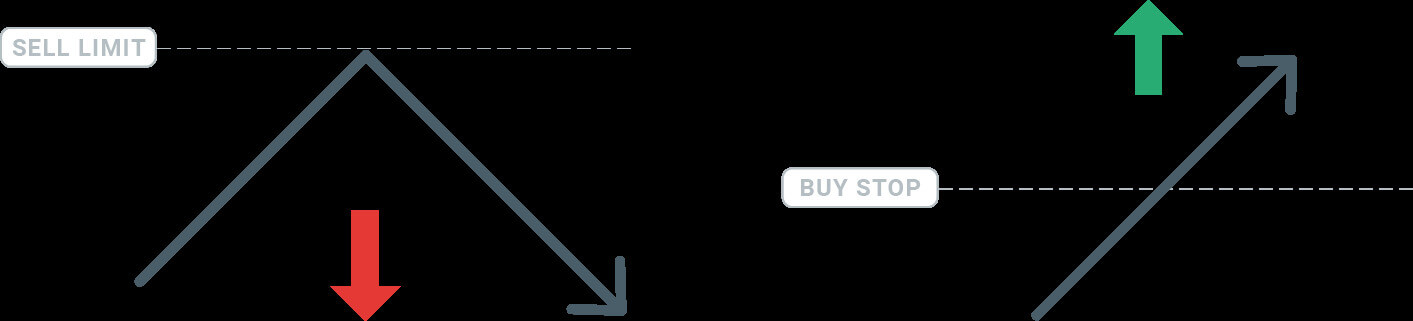
Koop Stop
Die Koop Stop bestelling stel jou in staat om 'n aankoopbestelling te plaas teen 'n prys hoër as die huidige markwaarde. In praktiese terme, as die huidige markprys $17 is en jou koopstop is op $30 gestel, sal 'n koop- of langposisie begin word wanneer die mark die gespesifiseerde $30-prysvlak bereik.
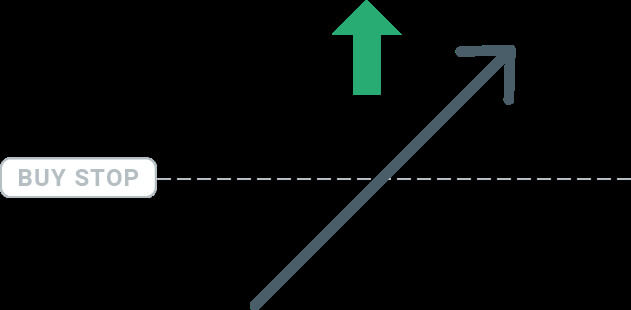
Sell Stop
Die Sell Stop bestelling bemagtig jou om 'n verkoopsbestelling te plaas teen 'n prys laer as die huidige markwaarde. Dus, as die bestaande markprys $40 is en jou verkoopstopprys is vasgestel op $26, sal 'n verkoopsposisie of 'kort' posisie begin word wanneer die mark die aangewese prysvlak van $26 bereik.
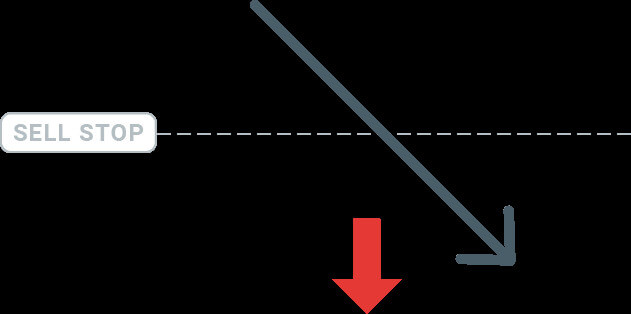
Kooplimiet
In teenstelling met 'n koopstop, laat die Kooplimietbestelling jou toe om 'n aankoopbestelling teen 'n prys laer as die huidige markwaarde te vestig. In praktiese terme, as die huidige markprys $50 is en jou kooplimiet is vasgestel op $32, sal 'n koopposisie begin word wanneer die mark die gespesifiseerde $32 prysvlak bereik.
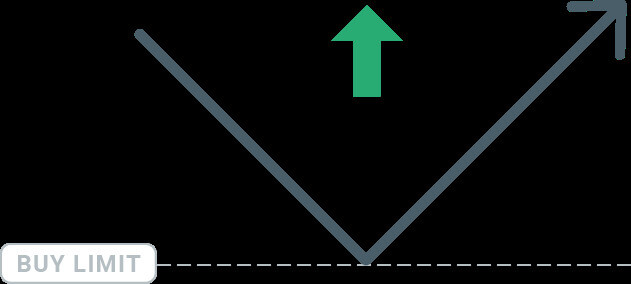
Verkooplimiet
Uiteindelik stel die verkooplimietbestelling jou in staat om 'n verkoopsbestelling te plaas teen 'n prys hoër as die huidige markwaarde. In praktiese terme, as die bestaande markprys $53 is en die aangewese verkooplimietprys $67 is, sal 'n verkoopsposisie begin word wanneer die mark die gespesifiseerde $67 prysvlak bereik.
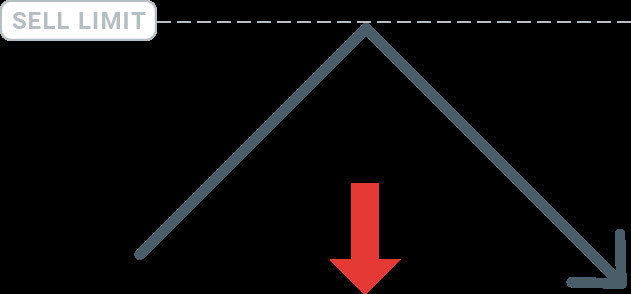
Opening hangende bestellings
Jy kan 'n nuwe hangende bestelling met gemak begin deur te dubbelklik op die marknaam in die Market Watch-module . As u dit doen, sal die venster vir 'n nuwe bestelling oopmaak, wat u in staat stel om die tipe bestelling na Hangende bestelling oor te skakel.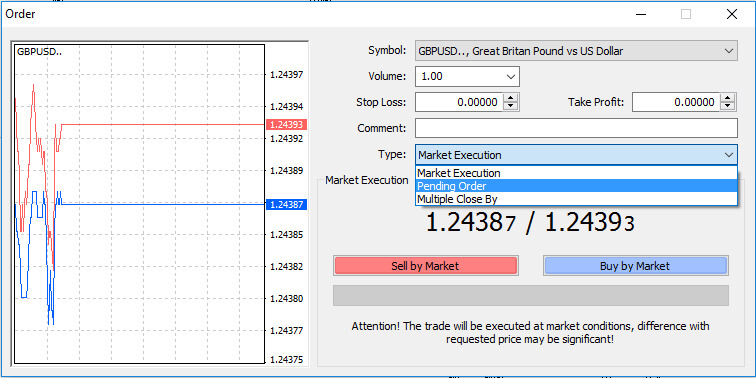
Kies daarna die markvlak waarop die hangende bestelling sal aktiveer. Bepaal ook die posisiegrootte gebaseer op die volume. Indien nodig, kan jy 'n vervaldatum vasstel (' Vervaldatum' ). Sodra al hierdie kriteria gekonfigureer is, kies die toepaslike besteltipe afhangende van of jy lank of kort wil gaan, en stel die stop of limiet. Ten slotte, klik op die 'Plaas'- knoppie om die bestelling uit te voer.
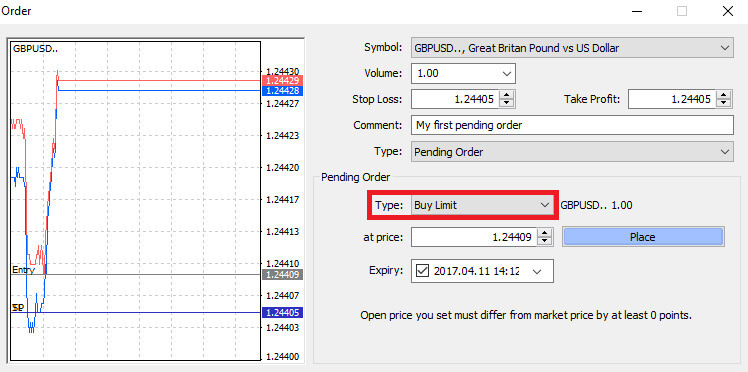
Soos duidelik is, is MT4 se hangende bestellings robuuste funksies. Hulle is veral voordelig wanneer jy nie die mark deurlopend vir jou toegangspunt kan monitor nie of wanneer die prys van 'n instrument vinnig wissel, en jy beoog om die geleentheid aan te gryp sonder om dit te mis.
Hoe om bestellings op AvaTrade MT4 te sluit
Om 'n aktiewe posisie af te sluit, kies die "X" -ikoon in die Handel-oortjie in die Terminal-venster. 
Alternatiewelik kan jy regskliek op die bestellyn op die grafiek en die "Sluit" opsie kies. 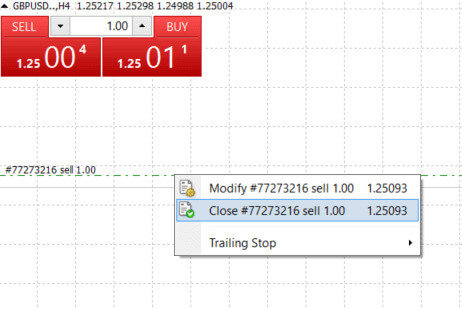
As jy net 'n gedeelte van jou posisie wil sluit, klik met die regtermuisknoppie op die oop bestelling en kies "Verander" . Kies dan, binne die Tipe-veld, vir onmiddellike uitvoering en spesifiseer die gedeelte van die posisie wat jy van plan is om te sluit. 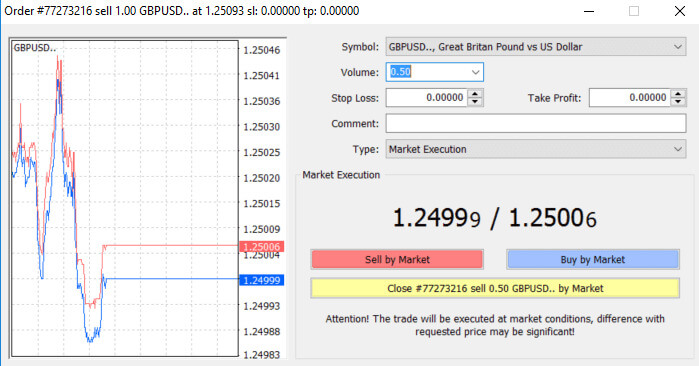
Soos duidelik, is die aanvang en afsluiting van u transaksies op MT4 hoogs gebruikersvriendelik, wat 'n enkele klik vereis.
Gebruik Stop Loss, Take Profit en Trailing Stop op AvaTrade MT4
’n Belangrike aspek van langtermynsukses in finansiële markte lê in noukeurige risikobestuur. Dit is noodsaaklik om stopverliese in te sluit en wins in jou handelstrategie te neem. Kom ons ondersoek hoe om hierdie instrumente op ons MT4-platform te gebruik, om te verseker dat u risiko effektief kan beheer en u handelspotensiaal kan optimaliseer.
Stel Stop Verlies en Neem Wins
Die mees eenvoudige metode om 'n Stop Loss of Wins te neem in jou handel is om dit onmiddellik toe te pas wanneer nuwe bestellings begin word. 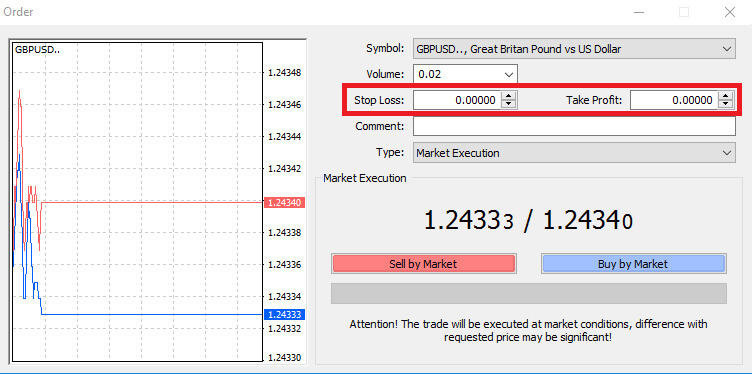
Om dit te implementeer, voer eenvoudig jou spesifieke prysvlak in die Stop Loss- of Neem Wins- velde in. Hou in gedagte dat die stopverlies outomaties geaktiveer word as die mark ongunstig teen jou posisie beweeg (vandaar die term " Stopverliese "), terwyl Take Wins- vlakke outomaties uitgevoer word wanneer die prys jou aangewese winsdoelwit bereik. Hierdie buigsaamheid stel jou in staat om jou Stop Loss -vlak onder die huidige markprys en die Neem Wins- vlak bo die huidige markprys te stel.
Dit is van kardinale belang om daarop te let dat 'n Stop Loss (SL) of 'n Take Profit (TP) altyd geassosieer word met 'n oop posisie of 'n hangende bestelling. U kan beide parameters aanpas sodra u handel aktief is, en u die mark aktief monitor. Alhoewel dit beskermende maatreëls vir u markposisie is, is dit nie verpligtend vir die opening van 'n nuwe posisie nie. Jy het die opsie om hulle later by te voeg, maar dit word sterk aanbeveel om jou posisies konsekwent te beveilig.
Voeg stopverlies by en neem winsvlakke
Die mees eenvoudige metode om Stop Loss (SL) of Take Profit (TP) vlakke aan jou bestaande posisie te heg, is deur 'n handelslyn op die grafiek te gebruik. Sleep en los die handelslyn na die verlangde vlak, hetsy opwaarts of afwaarts. 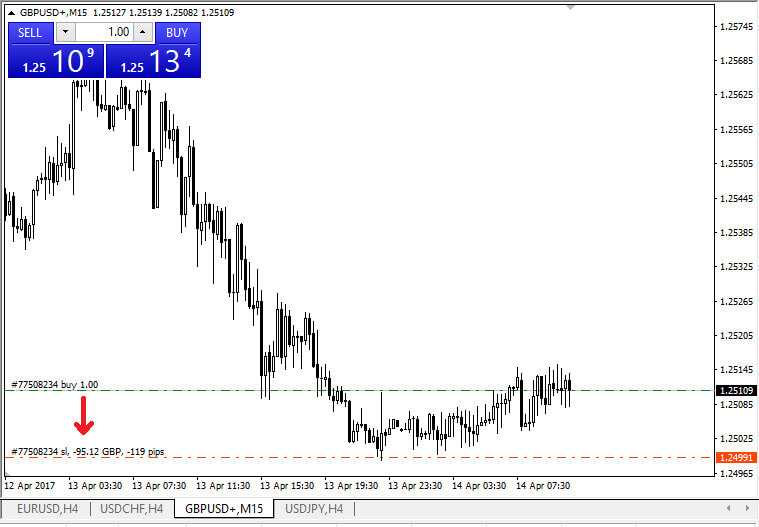
Nadat die Stop Loss (SL) of Take Profit (TP) vlakke ingevoer is, sal ooreenstemmende lyne op die grafiek sigbaar wees. Dit stel jou in staat om SL/TP-vlakke maklik en vinnig aan te pas .
Jy kan ook hierdie aksie uitvoer vanaf die "Terminal" module onderaan. Om SL/TP-vlakke by te voeg of te wysig , klik met die rechtermuisknop op jou oop posisie of hangende bestelling, en kies "Verander of vee bestelling uit" . 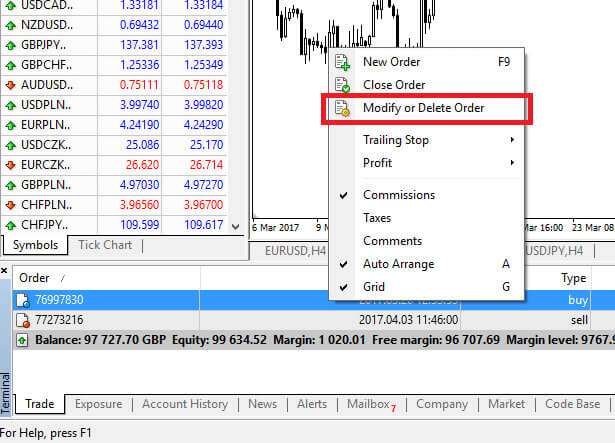
Die bestellingswysigingsvenster sal na vore kom, wat jou die vermoë bied om Stop Loss (SL) en Take Profit (TP) in te voer of aan te pas , hetsy deur die presiese markvlak te spesifiseer of deur die puntereeks vanaf die huidige markprys te definieer.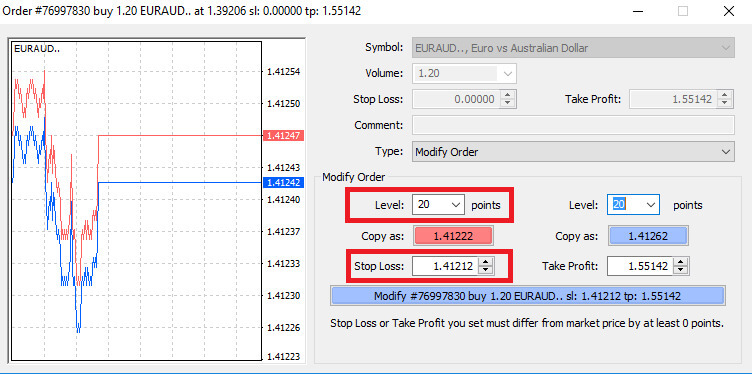
Sleep Stop
Stop verliese is ontwerp om verliese te versag as die mark ongunstig teen jou posisie beweeg, maar dit kan ook instrumenteel wees om jou winste te verseker.Alhoewel hierdie konsep aanvanklik teen-intuïtief kan lyk, is dit in werklikheid redelik eenvoudig om te begryp en te bemeester.
Stel jou voor dat jy 'n lang posisie begin het, en die mark beweeg tans in 'n gunstige rigting, wat 'n winsgewende handel tot gevolg het. Jou oorspronklike Stop Loss, wat aanvanklik onder jou openingsprys geplaas is, kan nou aangepas word na jou openingsprys (wat 'n gelykbreekscenario verseker) of selfs bo die openingsprys (waarborg 'n wins).
Vir 'n geoutomatiseerde benadering tot hierdie proses, kan jy 'n Trailing Stop gebruik . Dit blyk 'n waardevolle hulpmiddel in risikobestuur te wees, veral tydens vinnige prysveranderings of wanneer deurlopende markmonitering nie haalbaar is nie.
Sodra die posisie winsgewend word, sal die Trailing Stop outomaties die prys naspoor en die voorafbepaalde afstand handhaaf.
Trailing Stops (TS) is gekoppel aan jou aktiewe posisies, en dit is van kardinale belang om daarop te let dat vir 'n Trailing Stop op MT4 om suksesvol uitgevoer te word, die platform oop moet bly. Om 'n Trailing Stop
te vestig , klik eenvoudig met die rechtermuisknop op die oop posisie binne die "Terminal" venster en dui die voorkeur pit waarde aan as die afstand tussen die Neem Wins (TP) vlak en die huidige prys in die Trailing Stop spyskaart. Jou Trailing Stop is nou aktief, wat beteken dat in die geval van gunstige markprysveranderings, die Trailing Stop outomaties die keerverliesvlak sal aanpas. Om die Trailing Stop te deaktiveer , kies eenvoudig "Geen" in die Trailing Stop-kieslys . As jy dit vinnig oor alle oop posisies wil deaktiveer, kies "Vee alles uit" . Soos getoon, bied MT4 verskeie maniere om jou posisies binne 'n kwessie van oomblikke te beveilig. Terwyl Stop Loss bestellings van die mees doeltreffende metodes is om risiko te bestuur en potensiële verliese binne aanvaarbare perke te beheer, bied dit nie volledige sekuriteit nie. Stopverliese is kostevry en dien om jou rekening teen ongunstige markverskuiwings te beskerm. Dit is egter noodsaaklik om bewus te wees dat hulle nie elke keer die uitvoering van jou posisie waarborg nie. In gevalle van skielike markonbestendigheid of prysgapings buite jou stopvlak, is daar 'n moontlikheid dat jou posisie op 'n minder gunstige vlak gesluit kan word as wat gevra word. Hierdie gebeurtenis staan bekend as prysgly.
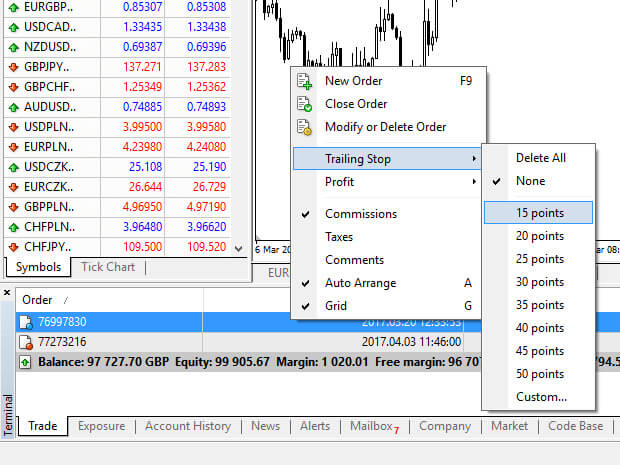
Vir verbeterde beskerming sonder die risiko van gly, is gewaarborgde keerverliese gratis beskikbaar met 'n basiese rekening. Dit verseker dat jou posisie op die verlangde Stop Loss- vlak gesluit word, selfs al beweeg die mark teen jou.
Gereelde Vrae (Gereelde Vrae)
Hoe sal 'n nuusvrystelling my handel beïnvloed?
Positiewe nuus vir die "Basis" geldeenheid lei tradisioneel tot 'n waardering van die geldeenheidspaar.Positiewe nuus vir die "Kwotasie" -geldeenheid lei tradisioneel tot 'n depresiasie van die geldeenheidspaar.Daarom kan gesê word dat: Negatiewe nuus vir die "Basis" geldeenheid tradisioneel lei tot 'n depresiasie van die geldeenheidspaar.Negatiewe nuus vir die "Kwotasie" geldeenheid lei tradisioneel tot 'n waardering van die geldeenheidspaar.
Hoe bereken ek my wins en verlies op 'n handel?
Die buitelandse wisselkoers verteenwoordig die waarde van een eenheid in die belangrikste geldeenheid in terme van 'n sekondêre geldeenheid.
Wanneer jy 'n handel oopmaak, voer jy die handel uit in 'n vasgestelde bedrag van die belangrikste geldeenheid, en wanneer jy die handel sluit, doen jy dit in dieselfde bedrag, sal die wins of verlies wat deur die heen-en-weer ( oop en toe ) handel gegenereer word in die sekondêre geldeenheid.
Byvoorbeeld; as 'n handelaar 100,000 EURUSD verkoop teen 1,2820 en dan 100,000 EURUSD by 1,2760 sluit, is sy netto posisie in EUR nul (100,000-100,000), maar sy USD is nie.
Die USD-posisie word soos volg bereken 100,000*1,2820= $128,200 lank en -100,000*1,2760= -$127,600 kort.
Die wins of verlies is altyd in die tweede geldeenheid. Ter wille van eenvoud wys die PL-stellings dikwels die PL in USD-terme. In hierdie geval is die wins op die handel $600.
Waar kan ek my handelsgeskiedenis sien?
Toegang tot jou handelsgeskiedenis via die verslae-funksie wat direk vanaf Meta Trader4 beskikbaar is. Maak seker dat die "Terminal"-venster oop is (as dit nie is nie, gaan na die "View" -oortjie en klik op "Terminal" ).
- Gaan na "Rekeninggeskiedenis" op die terminaal (onderste oortjiebalk)
- Regskliek enige plek - Kies "Stoor as verslag" - klik "Stoor" . Dit sal jou rekeningstaat oopmaak wat in jou blaaier op 'n nuwe oortjie sal oopmaak.
- As jy regskliek op die blaaierbladsy en "Druk" kies , behoort jy die opsie te hê om as PDF te stoor.
- Jy sal dit direk vanaf die blaaier kan stoor of druk.
- Meer inligting oor die verslae kan gevind word op die "Client Terminal - User Guide" in die "Help" venster op die platform.
Hoekom moet ek opsies verhandel wanneer ek hefboomfinansiering in kolhandel kan gebruik?
Opsies laat jou toe om met ongebalanseerde risiko te handel. Dit beteken dat jou risikoprofiel nie dieselfde is in beide markrigtings nie.
Dus, terwyl jy Options as 'n hefboominstrument KAN gebruik (om 'n opsie te koop kos 'n fraksie van die koste van die onderliggende bate), is die werklike voordeel van Options die vermoë om jou risikoprofiel aan te pas om jou markbeskouing te pas.
As jy reg is, baat jy; as jy verkeerd is, weet jy jou afwaartse risiko is beperk vanaf die begin van die handel, sonder om stop-verlies bestellings te verlaat of jou ambagte te verlaat.
Met Spot-handel is jy dalk reg oor die uiteindelike rigting van die mark, maar bereik nie jou doel nie. Met Opsies kan jy 'n behoorlik gestruktureerde handel toelaat om jou doel te voltooi.
Wat is die risiko's en voordele van margehandel?
Margehandel bied groter potensiële opbrengste op die kapitaal wat belê is. Handelaars moet egter bewus wees van groter potensiële opbrengste, kom ook groter moontlike verliese. Daarom is dit nie vir almal nie. Wanneer handel dryf met aansienlike hoeveelhede hefboom, kan 'n klein markskuif 'n wesenlike impak op 'n handelaar se balans en ekwiteit hê, beide positief en negatief.
Hoe om van AvaTrade te onttrek
Onttrekkingsreëls op AvaTrade
Onttrekkings bied jou die buigsaamheid om toegang tot jou fondse te eniger tyd, 24/7. Die proses is eenvoudig, jy kan onttrekkings vanaf jou rekening begin deur die toegewyde Onttrekking- afdeling in jou Persoonlike Area , en die transaksiestatus gerieflik in die Transaksiegeskiedenis na te spoor .
Dit is egter van kardinale belang om bewus te wees van 'n paar sleutelriglyne vir die onttrekking van fondse:
- Die onttrekkingsbedrag word beperk tot die vrye marge van u handelsrekening, soos in u persoonlike area vertoon .
- Onttrekkings moet uitgevoer word met dieselfde betaalstelsel, rekening en geldeenheid wat vir die aanvanklike deposito gebruik is. In gevalle van veelvuldige depositometodes, moet onttrekkings ooreenstem met die proporsionele verspreiding van die deposito's, alhoewel uitsonderings oorweeg kan word met rekeningverifikasie en spesialisadvies.
- Voordat winste onttrek word, moet 'n terugbetalingversoek voltooi word om die bedrag wat via die bankkaart of Bitcoin gedeponeer is, volledig te onttrek.
- Onttrekkings moet voldoen aan die betaalstelselprioriteit, wat transaksiedoeltreffendheid optimaliseer. Die bestelling is soos volg: bankkaart terugbetaling versoek, bitcoin terugbetaling versoek, bankkaart wins onttrekkings, en ander.
Dit is noodsaaklik om hierdie reëls te verstaan. Ter illustrasie, oorweeg hierdie voorbeeld:
Gestel jy het 'n totaal van USD 1 000 gedeponeer, met USD 700 via 'n bankkaart en USD 300 deur Neteller. Jou onttrekkingslimiete sal 70% wees vir die bankkaart en 30% vir Neteller.
Nou, as jy USD 500 verdien het en alles wil onttrek, insluitend winste:
- Jou handelsrekening se gratis marge is USD 1,500, wat die aanvanklike deposito en winste uitmaak.
- Begin met terugbetalingversoeke, volg die betaalstelselprioriteit, bv. terugbetaling van USD 700 (70%) na jou bankkaart.
- Slegs nadat jy alle terugbetalingversoeke voltooi het, kan jy winste onttrek en dieselfde verhoudings handhaaf—USD 350 (70%) op jou bankkaart.
Die betalingsprioriteitstelsel is ontwerp om voldoening aan finansiële regulasies te verseker, geldwassery en bedrog te voorkom, wat dit 'n onontbeerlike reël vir AvaTrade maak sonder uitsonderings.
Weens reëls teen geldwassery kan onttrekkings slegs gestuur word via betaalmetodes waarmee jy jou rekening gefinansier het. Neem asseblief kennis dat jy tot 100% van jou deposito na jou krediet-/debietkaart moet onttrek, en eers dan kan jy met 'n ander metode in jou eie naam onttrek soos jy opdrag gee.
Byvoorbeeld: as jy $1 000 per kredietkaart gedeponeer het en 'n $1 200 wins gemaak het, moet die eerste $1 000 wat jy onttrek teruggaan na dieselfde kredietkaart, voordat jy die winste met 'n ander metode kan onttrek, soos bankoorplasing en ander e- betaalmetodes (slegs vir nie-EU-kliënte).
As jy 'n deposito via 3de party gemaak het, moet jy 100% van die deposito-transaksie op die eerste betaalmetode onttrek.
Hoe om geld van AvaTrade te onttrek
Gaan eers na die AvaTrade-webwerf en klik "Teken aan" in die regter boonste hoek. 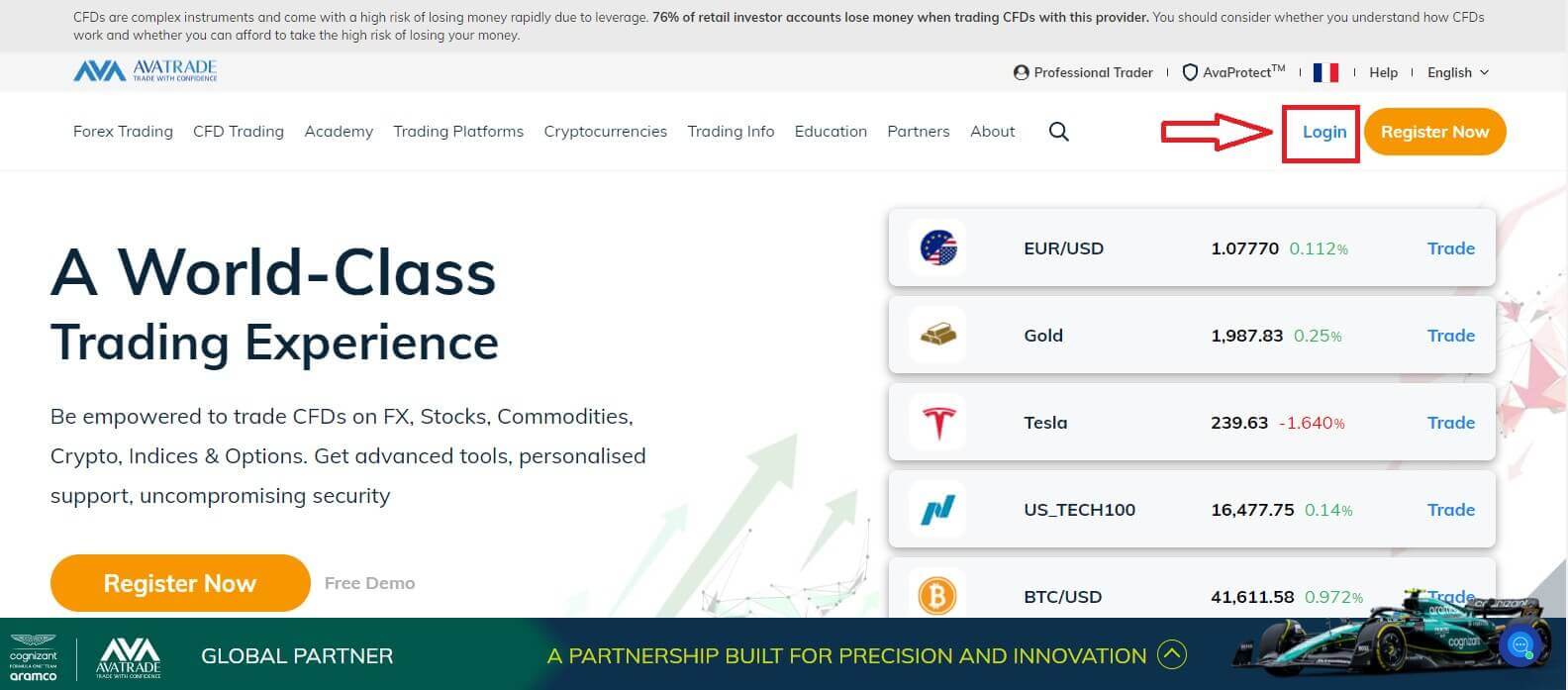
Vul dan asseblief jou geregistreerde rekening in en kies "Login" wanneer jy klaar is.
As jy nie 'n AvaTrade-rekening geregistreer het nie, volg asseblief hierdie artikel: Hoe om rekening op AvaTrade te registreer . 
Kies dan die "Onttrekkingsfondse" -oortjie aan jou linkerkant en kies "Onttrek jou fondse" om jou handelsrekening te begin finansier.
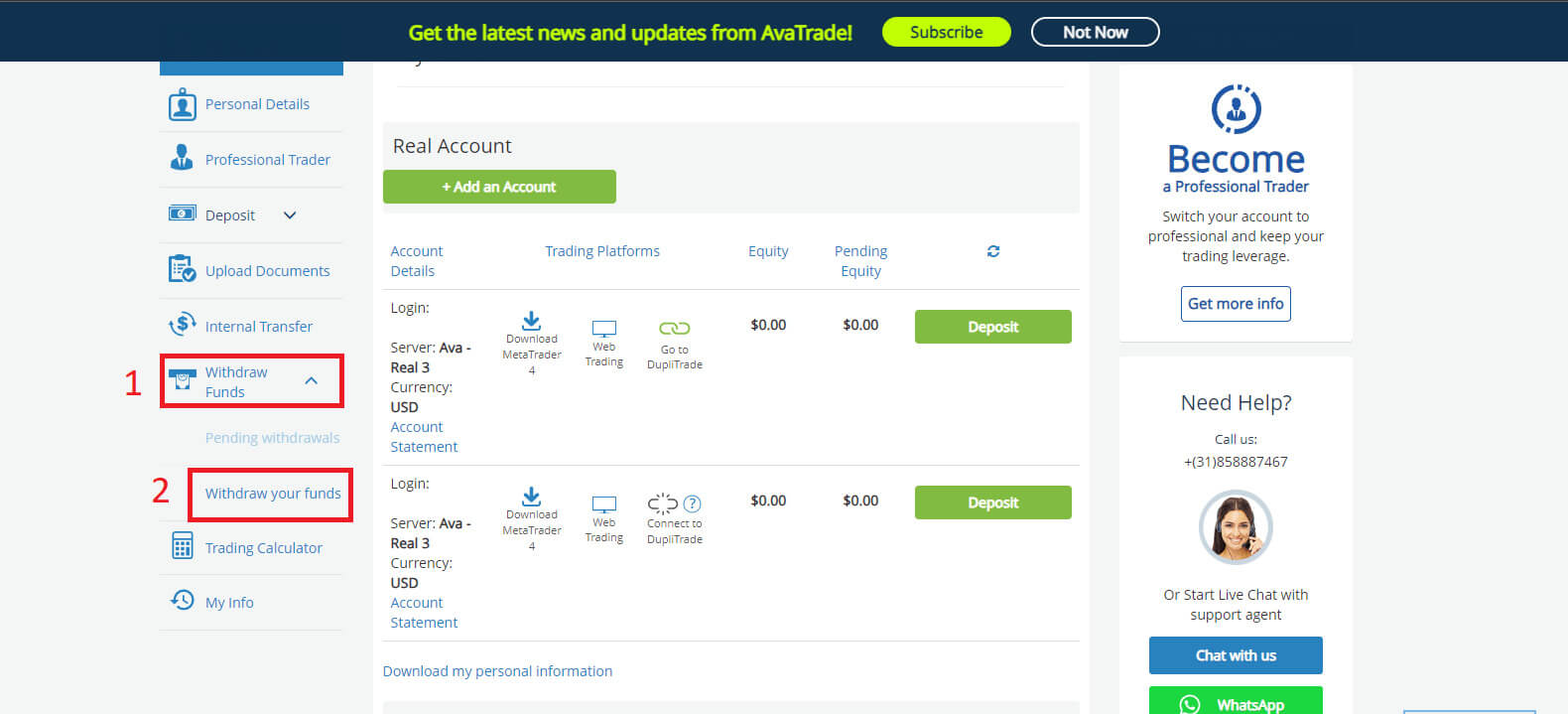
Vul dan die onttrekkingsvorm in om die proses te begin. Volg asseblief hierdie stappe om korrek te onttrek:
- Kies jou metode van oordrag: dit kan verskil na gelang van jou land van verblyf. Die 2 gewildste is egter via kredietkaart en bankoorplasing. Kies jou voorkeurmetode van onttrekking, blaai dan af na die volgende oortjie.
- By die volgende oortjie, as jy meer as een regte rekening het wat beskikbaar is om te onttrek, kies asseblief een uit die aftreklys. Voer daarna die bedrag geld in wat jy wil onttrek in die "Versoekte Bedrag" leeg (let asseblief daarop dat AvaTrade die bankoordragfooi dek vir onttrekkingsversoeke van tot $/€/£ 100). Daarom is die bedrag wat jy deur Bankoorplasing onttrek het dalk nie dieselfde as wat in my Bankrekening ontvang is nie. As u egter 'n teenstrydigheid in die ontvangde bankoordragbedrag ondervind wat nie ooreenstem met enige van die bogenoemde opsies nie, stuur asseblief 'n bankstaat aan AvaTrade wat die oordrag en enige verwante fooie toon. Die kliëntediensspan sal dit ondersoek.
- Kies die kaart wat u geld wil ontvang. Nog 'n kennisgewing is dat onttrekkings slegs gedoen kan word met dieselfde kaart wat jy gebruik het om in jou rekening te deponeer, so as jy meer as 1 kaart gebruik het, verskaf asseblief almal. Daarbenewens is die maksimum wat jy kan onttrek 200% van jou deposito.

Onttrekkings word gewoonlik binne 1 werksdag verwerk en gestuur.
Sodra die onttrekking goedgekeur en verwerk is, kan dit 'n paar bykomende dae neem om die betaling te ontvang:
Vir krediet-/debietkaarte - tot 5 werksdae.
Vir e-beursies - 24 uur.
Vir bankoorplasings - tot 10 werksdae (afhangende van jou land en bank).
Neem asseblief kennis: Saterdag en Sondag word nie as werksdae beskou nie.
Gereelde Vrae (Gereelde Vrae)
Hoekom word my onttrekking nie verwerk nie?
Gewoonlik word onttrekkings binne 1 werksdag verwerk en uitgestuur, afhangend van die betaalmetode wat hulle versoek word, kan dit 'n bietjie bykomende tyd neem om in jou staat te wys.
Vir e-beursies kan dit 1 dag neem.
Vir krediet-/debietkaarte kan dit tot 5 werksdae neem
Vir bankoorplasings kan dit tot 10 werksdae neem.
Voordat u 'n onttrekking versoek, maak asseblief seker dat aan alle vereistes voldoen word. Dit kan volledige rekeningverifikasie, die minimum verhandeling van die bonusvolume, voldoende bruikbare marge, korrekte onttrekkingsmetode en meer insluit.
Sodra aan alle vereistes voldoen is, sal jou onttrekking verwerk word.
Wat is die minimum handelsvolume wat vereis word voordat ek my bonus kan onttrek?
Om jou bonus te onttrek, moet jy 'n minimum handelsvolume van 20 000 in die rekening se basisgeldeenheid uitvoer vir elke $1 bonus binne ses maande.
Die bonus sal uitbetaal word by ontvangs van verifikasiedokumente.
Die vlak van deposito wat benodig word om die bonus te ontvang, is in die basisgeldeenheid van jou AvaTrade-rekening.
Neem asseblief kennis: As jy nie die vereiste bedrag binne die gegewe tydsraamwerk verhandel nie, sal jou bonus gekanselleer en van jou handelsrekening verwyder word.
Hoe kanselleer ek 'n onttrekkingsversoek?
As jy 'n onttrekkingsversoek binne die laaste dag gedoen het en dit is steeds in die hangende status, kan jy dit kanselleer deur by jou My Rekening-area aan te meld.
- Maak die " Onttrekkingsfondse "-oortjie aan die linkerkant oop.
- Daar kan jy die " Hangende Onttrekkings " afdeling sien .
- Klik daarop en merk die onttrekkingsversoek wat jy wil kanselleer deur die blokkie te kies.
- Op hierdie stadium kan jy op die " Kanselleer onttrekkings "-knoppie klik.
- Die fondse sal na u handelsrekening terugkeer en die versoek word gekanselleer.
Neem asseblief kennis : Onttrekkingsversoeke word binne 24 werksure verwerk vanaf die tyd wat dit aangevra is (Saterdae en Sondae word nie as werksdae beskou nie).


